Kā jaunināt uz macOS Ventura
Kas jāzina
- Paredzams, ka macOS Ventura tiks izlaista 2022. gada septembrī.
- Pirms atjaunināšanas noteikti dublējiet savus datus.
- Iegūstiet macOS Ventura beta profilu no Apple izstrādātāju vietnes vai meklējiet macOS Ventura Mac App Store.
Šajā rakstā ir paskaidrots, kā veikt jaunināšanu uz macOS Ventura, tostarp kā pārbaudīt saderību un instalēt beta versiju pirms publiskās izlaišanas. Tālāk uzziniet, vai jūsu Mac var tikt galā ar jaunināšanu un kā lejupielādēt un instalēt Ventura, ja jūsu Mac ir spējīgs veikt uzdevumu.
MacOS Ventura saderība
Jaunākās macOS versijas, piemēram Katalīna un Monterey saglabāja savietojamību ar Mac datoriem, kas ražoti aptuveni pēdējo desmit gadu laikā pirms to attiecīgajiem izlaišanas datumiem, taču Ventura ir saderīga ar šaurāku aparatūras klāstu. Ja jūsu Mac tika izveidots dažu pēdējo gadu laikā, tas darbosies kopā ar Ventura. Ja jums ir vecāks Mac dators, noteikti pārbaudiet saderības sarakstu, jo pastāv liela iespēja, ka pagaidām jums būs jāpaliek pie Monterejas.
Jūs varat noklikšķināt uz Apple izvēlne > Par šo Mac lai redzētu, kāds modelis jums ir.
Tālāk ir norādīti Mac datori, kurus var jaunināt uz Ventura:
- MacBook Air: 2018. gada un jaunāki
- MacBook Pro: 2017 un jaunāki
- Mac Mini: 2018. gada un jaunāki
- iMac: 2017 un jaunāki
- Mac Pro: 2019 un jaunāki
- MacBook: 2017 un jaunāki
- iMac Pro: 2017
-
Mac Studio: 2022
Kā atjaunināt uz macOS Ventura
Kad zināt, ka jūsu Mac ir saderīgs ar MacOS 13, varat veikt šīs darbības, lai lejupielādētu un instalētu Ventura.
Šie norādījumi parāda, kā instalēt MacOS Venture beta versiju. Ja vēlaties publiskot un tas ir pieejams, meklējiet macOS Ventura lietotņu veikalā noklikšķiniet uz Skatīt, klikšķis gūt, pēc tam pārejiet uz astoto darbību.
-
Dublējiet savu Mac datoru. Neatkarīgi no tā, vai instalējat Ventura beta versiju vai publisko versiju, pirms operētājsistēmas jaunināšanas ir svarīgi dublēt datus.
Ja jaunināšanas laikā kaut kas noiet greizi, nesen izveidojot dublējumu, varēsit atjaunot savus datus.
-
Dodieties uz Apple izstrādātāju vietneun noklikšķiniet uz Konts.
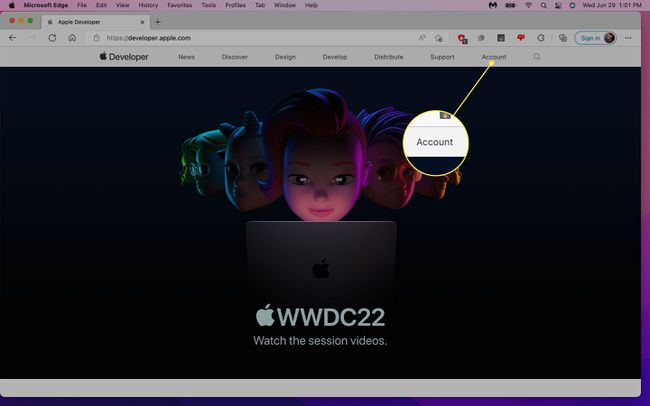
Jums būs jāreģistrējas Apple beta programma ja vēl neesat to izdarījis. Dalība Apple izstrādātāju programmā ir nepieciešama arī pirms publiskās beta versijas izlaišanas.
-
Klikšķis Lejupielādes.
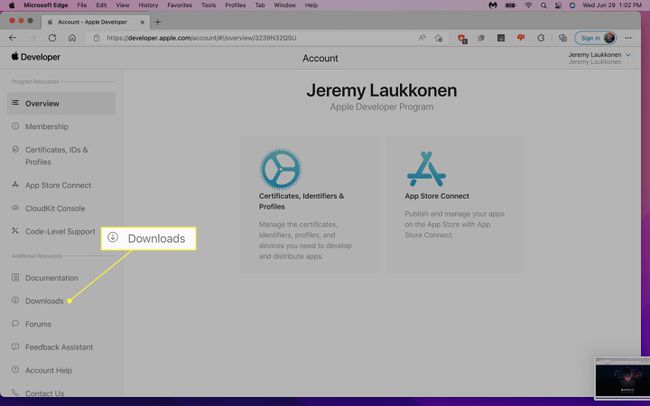
-
Atrodiet MacOS 13 un noklikšķiniet uz Instalējiet profilu.
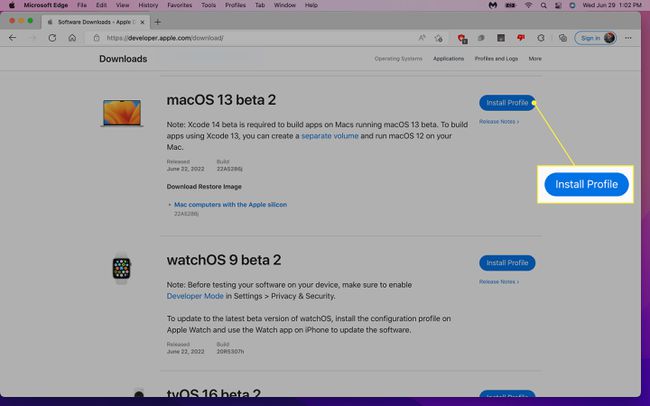
-
Klikšķis Saglabāt kā.
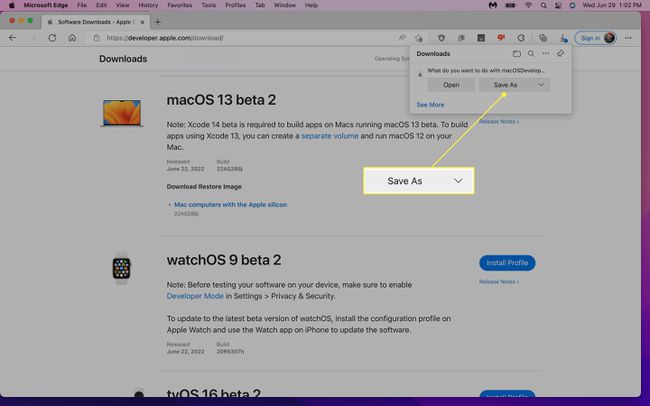
-
Klikšķis Saglabāt.
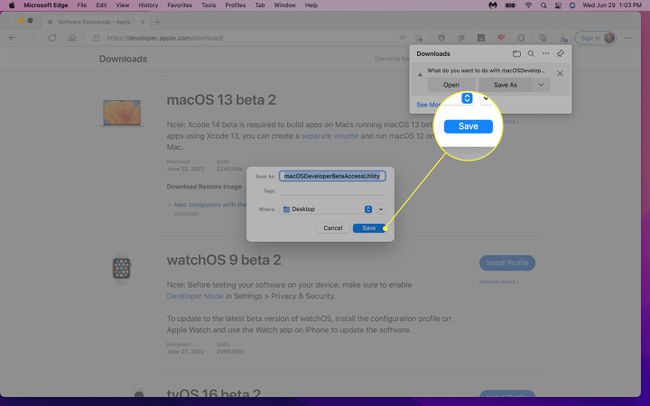
-
Atvērt macOSDeveloperBetaAccessUtility.pkg.
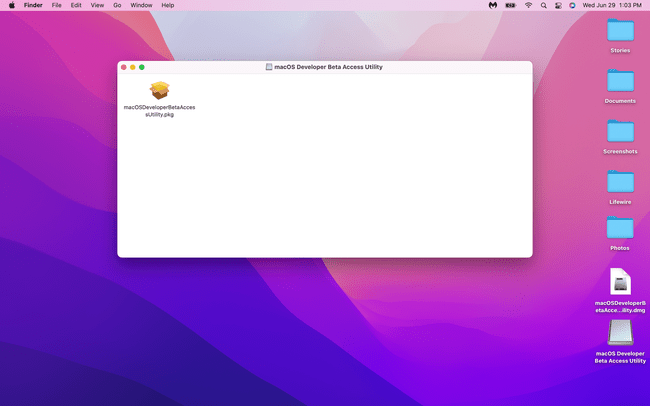
Šī faila atrašanās vieta mainīsies atkarībā no lejupielādes vietas, kuru atlasījāt iepriekšējā darbībā. Ja nevarat to atrast, ierakstiet faila nosaukumu programmā Finder.
-
Klikšķis Turpināt.
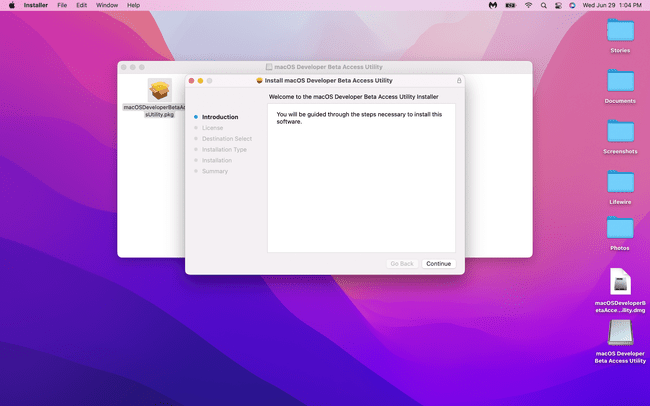
-
Klikšķis Turpināt.
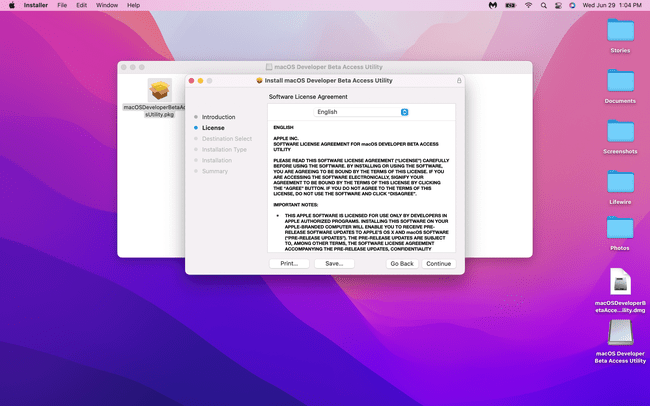
-
Klikšķis Piekrītu.
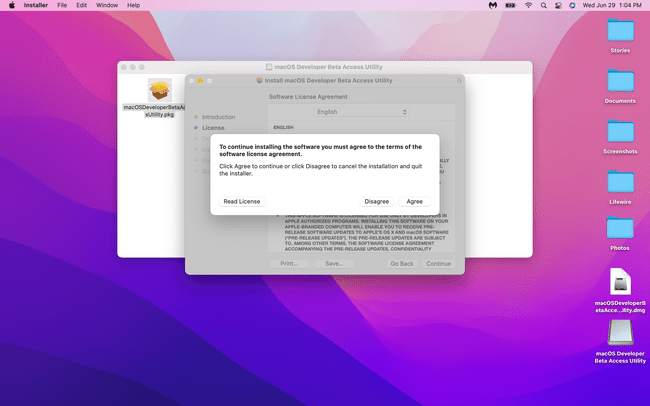
-
Klikšķis Uzstādīt.
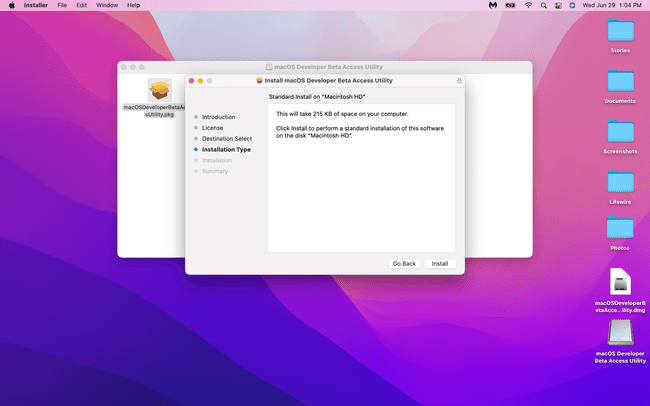
Ja instalējat Macbook datorā, pārliecinieties, vai instalēšanas procesa laikā esat pieslēgts strāvas padevei, lai nesabojātu datoru, jo instalēšanas laikā pietrūkst strāvas.
-
Ievadiet savu parole vai autentificējiet ar Pirkstu nospiedumu lasītājs.
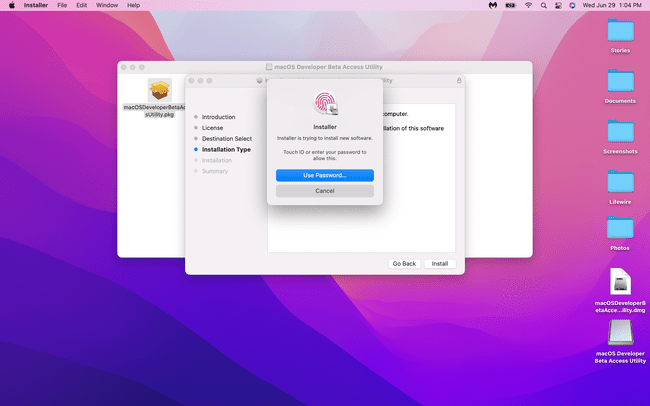
-
Klikšķis Lejupielādēt.
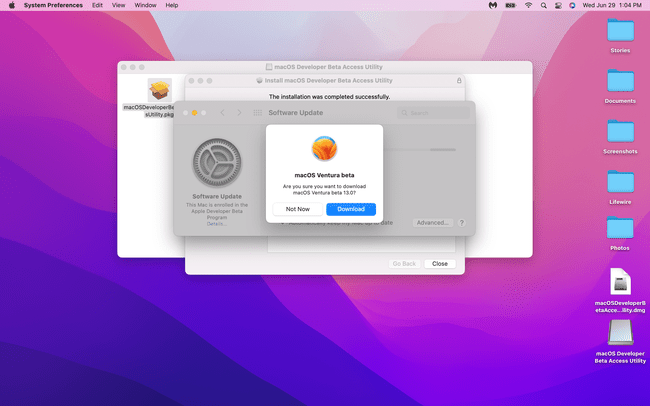
-
Klikšķis Turpināt.
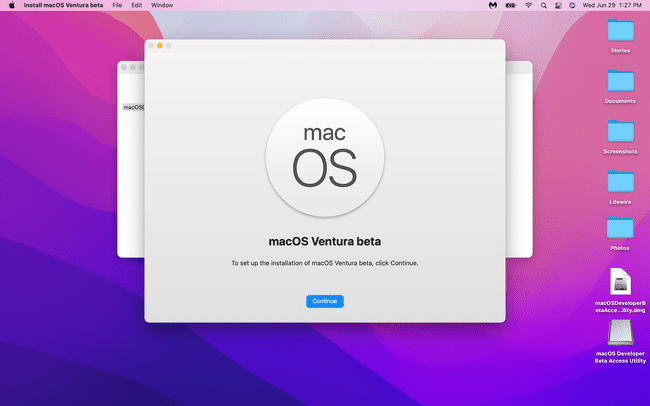
-
Klikšķis Piekrītu.
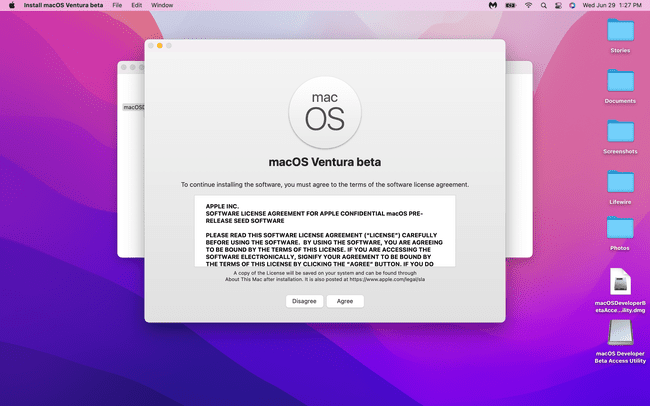
-
Klikšķis Piekrītu.
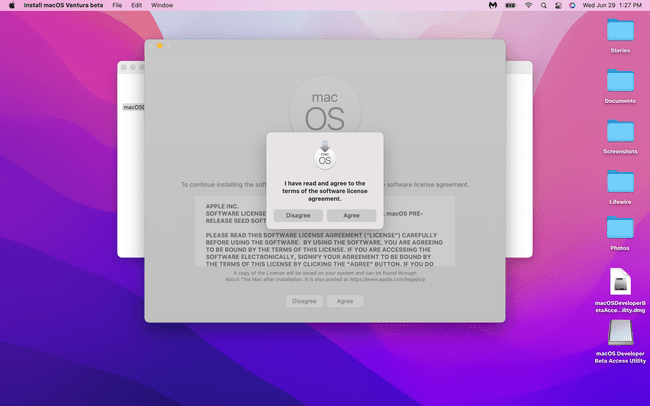
-
Klikšķis Turpināt.
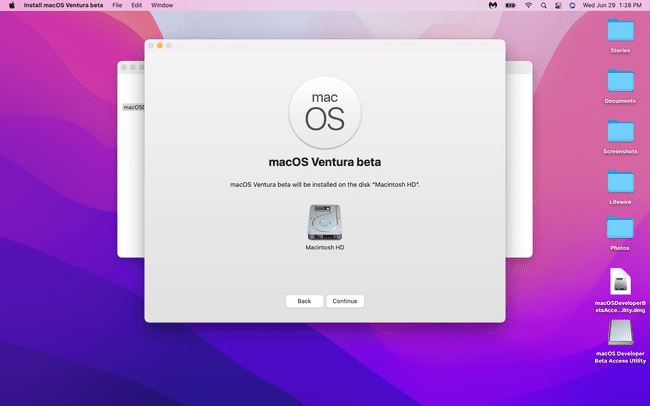
-
Ievadiet savu paroli un noklikšķiniet uz Atbloķēt.
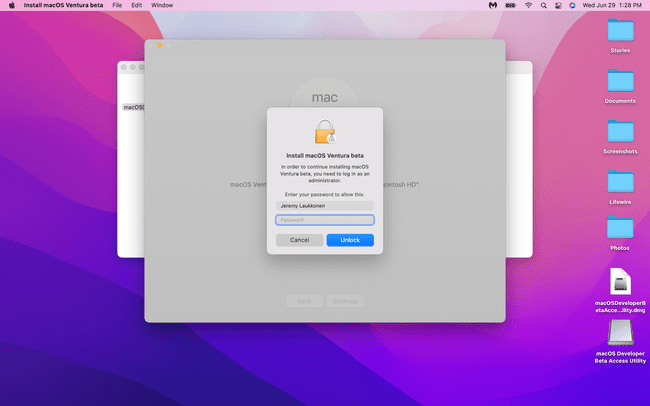
-
Pagaidiet, līdz macOS tiek instalēts.
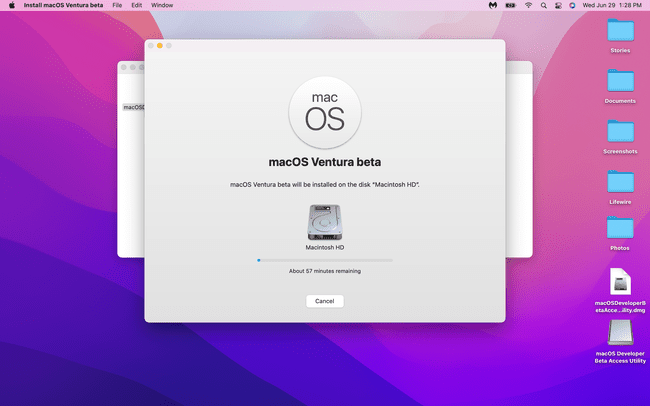
-
Kad tas būs pabeigts, jūsu Mac tiks restartēts operētājsistēmā macOS Ventura.
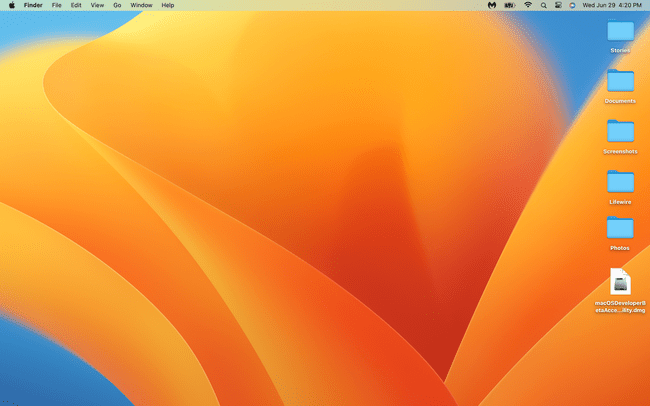
FAQ
-
Kuri Mac datori ir saderīgi ar macOS Ventura?
Ne katrs Mac ir saderīgs ar šo MacOS versiju. Tas darbojas ar 2017. gada un jaunākiem iMac datoriem, iMac Pros, MacBooks un MacBook Pros; MacBook Airs un Mac Minis no 2018. gada un jaunāki; 2019. gada un jaunākas Mac Pros; un Mac Studio.
-
Kāpēc mans Mac netiks jaunināts?
Galvenais iemesls, kāpēc nevarat jaunināt MacOS, ir tas, ka jūsu ierīce nav saderīga ar jauno versiju. Ja tas ir sarakstā, mēģiniet restartēt datoru un mēģiniet instalēt vēlreiz.
